2016 CITROEN DS5 AUX
[x] Cancel search: AUXPage 649 of 745

26 DS Connect Nav
Om "Stationsföljning DAB - FM " är aktiverad kan det ta några sekunder innan systemet växlar till den analoga FM -stationen och ibland kan även volymen variera. När den digitala signalkvaliteten återställs växlar systemet automatiskt tillbaka till " DA B ".
Om den " DAB "-station som du lyssnar på inte finns på FM-bandet (alternativ
" DAB - FM " är gråmarkerat) eller om "Stationsföljning DAB/FM" inte är aktiverat, bryts ljudet när den digitala signalen blir för dålig.
Aktivera/inaktivera " Stationsföljning ".
Tryck på " OK ".
Media
USB -uttag
Anslut USB -minnet till USB -uttaget eller anslut USB -enheten till USB -uttaget med en lämplig kabel (medföljer inte).
För att skydda systemet ska du inte använda en USB -hubb.
Systemet sätter ihop spellistor (temporärt minne) som kan ta från några sekunder till flera minuter att skapa, första gången utrustningen ansluts. Det går att minska väntetiden genom att ta bort filer som inte är musikfiler och minska antalet mappar. Spellistorna uppdateras varje gång tändningen stängs av eller när ett USB -minne ansluts. Dina spellistor memoreras: om inga ändringar görs kommer spellistan att laddas snabbare nästa
gång.
AUX-uttag
(beroende på modell/utrustning)
Källan är bara tillgänglig om " AUX-ingång " har markerats i ljudinställningarna.
Anslut den separata enheten (MP3-spelare etc.) till AUX-uttaget med en lämplig ljudkabel (medföljer inte).
Reglera först volymen på din externa enhet (välj en hög volymnivå). Reglera sedan volymen i bilradion. Reglagen styrs via den separata enheten.
CD-spelare
(beroende på modell/utrustning)
Sätt in CD-skivan i CD-spelaren.
Page 650 of 745

27 DS Connect Nav
Val av ljudkälla
eller
Tryck på Radio/media för att komma till första sidan.
Välj " Källa ".
Välj ljudkälla.
Ljudströmning via Bluetooth ®
Via strömning kan du lyssna på ljudfiler från din smartphone.
Bluetooth -profilen måste vara aktiverad. Reglera först volymen på din externa enhet (välj en hög volymnivå). Justera sedan volymen i bilradion.
Om uppspelningen inte börjar automatiskt, kan det bli nödvändigt att starta den från telefonen.
Det kan antingen göras via den externa enheten eller med systemets pekknappar.
När streaming-funktionen är ansluten, betraktas telefonen som en mediaspelare.
Anslutning av Apple ® -spelare
Anslut Apple ® -spelaren till USB -uttaget med en lämplig kabel (medföljer inte). Uppspelningen börjar automatiskt.
Spelaren styrs med ljudsystemets reglage.
De tillgängliga klassificeringarna är de som den anslutna spelaren innehåller (artister/album/genrer/spellistor/ljudböcker/podcasts). Den använda klassificeringen görs normalt per artist. För att ändra den aktuella klassificeringen ska du gå uppåt till menyns första nivå och sedan välja önskad klassificering (exempelvis spellistor) och bekräfta för att gå nedåt i menyn tills du kommer till önskat spår.
Programvaruversionen i ljudsystemet kan vara inkompatibel med generationen av Apple ® -spelaren som du använder.
Information och råd
Systemet stödjer USB -masslagringsenheter, BlackBerry ® -enheter och spelare från Apple ® via USB-® via USB-®
uttag. Adapterkabeln medföljer inte. Den externa utrustningen styrs via ljudanläggningens reglage. Övriga externa enheter, som inte känns
igen av systemet, måste anslutas via AUX-uttaget med en kompatibel kabel (medföljer inte) eller via Bluetooth -strömning om enheten är kompatibel.
För att skydda systemet ska du inte använda en USB-hubb.
Bilradion spelar endast ljudfiler med filtilläggen .wma, .aac, .flac, .ogg och .mp3 med en kapacitet mellan 32 Kbps och 320 Kbps. Den stödjer även VBR (Variable Bit Rate). Inga andra filtyper (.mp4 osv.) kan läsas. Filtypen .wma måste vara av wma 9 -standard. De samplingsfrekvenser som stöds är 32, 44 och 48 KHz.
Page 674 of 745
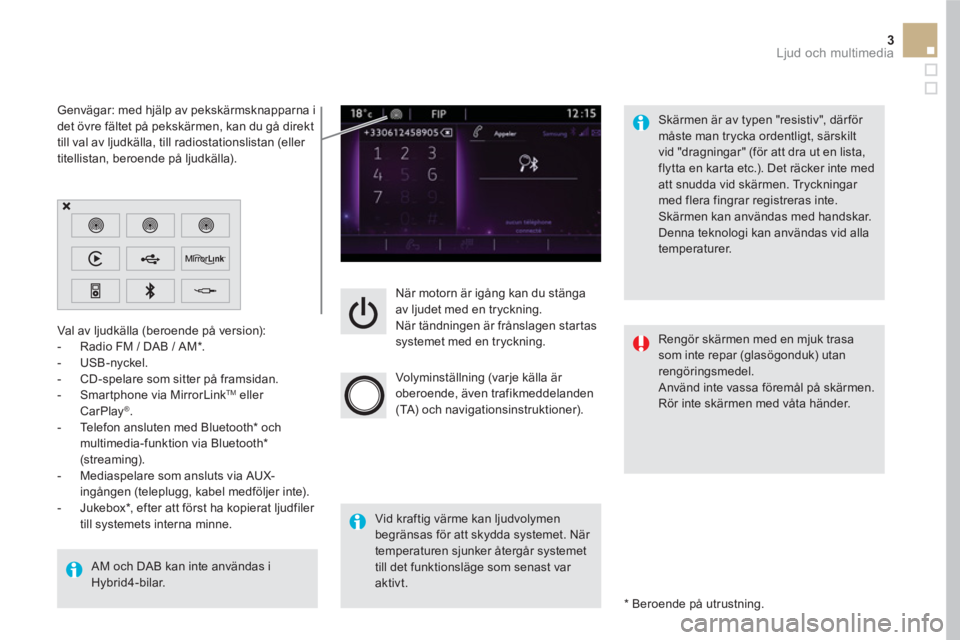
3 Ljud och multimedia
När motorn är igång kan du stänga
av ljudet med en tryckning.
När tändningen är frånslagen startas
systemet med en tryckning.
Volyminställning (varje källa är
oberoende, även trafikmeddelanden
(TA) och navigationsinstruktioner).
Val av ljudkälla (beroende på version):
- Radio FM / DAB / AM * .
- USB-nyckel.
- CD-spelare som sitter på framsidan.
- Smartphone via MirrorLink
TM
eller
CarPlay®
.
- Telefon ansluten med Bluetooth * och
multimedia-funktion via Bluetooth *
(streaming).
- Mediaspelare som ansluts via AUX-
ingången (teleplugg, kabel medföljer inte).
- Jukebox * , efter att först ha kopierat ljudfiler
till systemets interna minne.
AM och DAB kan inte användas i
Hybrid4-bilar.
*
Beroende på utrustning.
Genvägar: med hjälp av pekskärmsknapparna i
det övre fältet på pekskärmen, kan du gå direkt
till val av ljudkälla, till radiostationslistan (eller
titellistan, beroende på ljudkälla).
Skärmen är av typen "resistiv", där för
måste man trycka ordentligt, särskilt
vid "dragningar" (för att dra ut en lista,
flytta en karta etc.). Det räcker inte med
att snudda vid skärmen. Tryckningar
med flera fingrar registreras inte.
Skärmen kan användas med handskar.
Denna teknologi kan användas vid alla
temperaturer.
Vid kraftig värme kan ljudvolymen
begränsas för att skydda systemet. När
temperaturen sjunker återgår systemet
till det funktionsläge som senast var
aktivt.
Rengör skärmen med en mjuk trasa
som inte repar (glasögonduk) utan
rengöringsmedel.
Använd inte vassa föremål på skärmen.
Rör inte skärmen med våta händer.
Page 692 of 745

3
2
21 Ljud och multimedia
Nivå 1
Nivå 2
Kommentarer
Radio Media
List (Lista)
Lista över FM-stationer
Tryck på en radiostation för att välja den.
Radio Media
Source (Källa)
FM Radio
Välj ändring av ljudkälla.
DAB Radio
AM Radio
USB
CD
MirrorLink
TM
CarPlay
®
iPod
Bluetooth
AUX
Jukebox
Radio Media
Save (Spara) Tryck sedan på en ledig plats medSave (Spara).
Page 696 of 745

1
1
21
20
19
25 Ljud och multimedia
Nivå 1
Nivå 2
Nivå 3
Kommentarer
Radio Media
Andra sidan
Media list
Visning av senast använda media.
Radio Media
Andra sidan
Settings
(Inställningar)
Media
Settings (Inställningar)
Shuffle (all tracks)
(Blanda alla spår)
Välj uppspelingsalternativ. Shuffle (current album)
(Blanda aktuellt album)
Repeat (Repetera)
Aux. amplification (AUX-
förstärkning)
Radio
Settings (Inställningar)
RDS options (RDS-
alternativ)
Aktivera eller avaktivera inställningarna. DAB/FM options (DAB/
FM-alternativ)
Display Radio Text (Visa
radiotext)
Digital radio slideshow
display (Visning av
bildspel i digitalradio)
Announcements
(Meddelanden)
Settings (Inställningar)
Traffic announcements (TA)
(Trafikmeddelanden TA)
Aktivera eller avaktivera inställningarna. News - Weather
(Nyheter - Väder)
Sport - Programm info
(Sport - Programinfo)
Flash - Unforeseen
events (Nyheter -
Oförutsedda händelser)
Confirm (Bekräfta)
Spara inställningarna.
Page 701 of 745

3
Media
USB-spelare
Val av ljudkälla
Med knappen SRC
(ljudkälla) på
rattreglagen kan du gå direkt till
nästa ljudkälla, om den är aktiv.
Tryck på knappen OK
för att
godkänna valet.
Välj byte av ljudkälla.
Tryck på Radio Media
för att visa
den första sidan.
Systemet sätter ihop spellistor (temporärt
minne) som kan ta från några sekunder till flera
minuter att skapa, första gången utrustningen
ansluts.
Om du minskar antalet filer som inte är
musikfiler och antalet kataloger minskar
väntetiden.
Spellistorna uppdateras varje gång som
tändningen slås ifrån eller varje gång ett USB-
minne ansluts. Listorna lagras: utan att du
gör något med listorna, inläsningstiden blir då
kor tare.
Sätt USB-minnet i USB-uttaget eller anslut en
annan USB-utrustning till USB-uttaget med
hjälp av en lämplig kabel (medföljer inte).
Auxiliary (AUX-uttag)
CD-spelare
Sätt in CD-skivan i CD-spelaren.
Anslut den separata enheten (MP3 -spelare
…) till AUX-uttaget med en lämplig ljudkabel
(medföljer inte).
Ställ först in ljudvolymen på den separata
utrustningen (hög nivå). Ställ sedan in
ljudvolymen på bilradion.
Reglagen styrs via den separata enheten.
Välj ljudkälla.
Page 702 of 745

31 Ljud och multimedia
Bilradion läser ljudfiler med filtilläggen ".wma,
.aac, .flac, .ogg, .mp3" med en kapacitet mellan
32 Kbps och 320 Kbps.
Den stödjer även VBR (Variable Bit Rate).
Inga andra filtyper (.mp4 etc.) kan läsas.
Filtypen ".wma" måste vara wma 9 standard.
De samplingsfrekvenser som stöds är 32,
44 och 48 KHz.
För att kunna läsa en bränd CDR eller CDRW,
ska du vid bränningen företrädesvis välja
standarderna ISO 9660 nivå 1, 2 eller Joliet.
Om skivan bränns i ett annat format, finns det
risk för att den inte kan läsas korrekt.
Det är tillrådligt att alltid använda samma
standard på en och samma skiva, med lägsta
möjliga hastighet (högst 4x), för en optimal
ljudkvalitet.
Om det gäller en flersessions- CD,
rekommenderas standarden Joliet.
Vi rekommenderar att du använder filnamn
med mindre än 20 tecken och inte använder
specialtecken (t ex: " " ? ; ù) för att undvika
problem vid avspelning eller visning.
Information och råd
Använd USB-minnen med formatet FAT32 (File
Allocation Table).
Systemet stödjer externa enheter av
typen USB Mass Storage, BlackBerry
®
och Apple ® via USB-uttaget.
Adapterkabeln medföljer inte.
Kringutrustningen hanteras via
ljudanläggningens reglage.
Övrig kringutrustning, som inte
systemet känner igen när den ansluts,
bör anslutas till AUX-uttaget med hjälp
av en telepluggskabel (medföljer inte).
Vi rekommenderar att du använder den
externa apparatens USB-kabel.
Systemet stödjer inte samtidig
inkoppling av två identiska apparater
(två USB-minnen eller två Apple
® -
spelare) men det går att ansluta ett
USB-minne och en Apple
® -spelare.
Page 704 of 745

12
13
15
33 Ljud och multimedia
Hantera Jukeboxen
Anslut utrustningen (MP3-spelare etc.) till
USB-uttaget eller till AUX-uttaget med hjälp av
en ljudkabel.
Så länge ingen ljudfil har kopierats till
systemet, som har ett minne på 8 Gb,
är alla symboler i funktionen Jukebox
gråfärgade och inte tillgängliga.
Välj Media list
(Medialista).
Välj förstoringsglaset för att öppna
mappen eller albumet och välj en
ljudfil i taget.
Välj Copy Jukebox
(Kopiera
Jukebox).
Välj Confirm
(Bekräfta) och sedan
Copy
(Kopiera).
Välj " Sor tera efter mappar
" eller
" Sor tera efter album
".
Välj New folder
(Ny mapp) för att
skapa en trädstruktur i Jukeboxen.
" Sor tera efter album
".
Välj Keep structure
för att behålla den
befintliga trädstrukturen i utrustningen.
Under kopieringen går systemet tillbaka till
första sidan, men du kan när som helst återgå
till visningen av kopian med den här knappen.
Eller
Eller